Acer Ferrari 5000 User Manual
Browse online or download User Manual for Laptops Acer Ferrari 5000. Acer Ferrari 5000 Benutzerhandbuch
- Page / 83
- Table of contents
- BOOKMARKS
- Ferrari Serie 1
- Sicherheitsanweisungen 3
- Warnhinweis 4
- Verwendung von Netzstrom 4
- Instandhaltung des Produkts 5
- Arbeitsumfeld 7
- Medizinische Geräte 8
- Fahrzeuge 9
- Hinweise zur Entsorgung 10
- Anwendung 11
- Schutz Ihrer Augen 12
- Das Wichtigste zuerst 14
- Arbeit mit Ihrem Computer 15
- Pflege des Netzteils 16
- Pflege des Akkus 16
- Reinigung und Wartung 16
- Acer Empowering Technology 21
- Empowering Technology 22
- Acer eAudio Management 24
- Acer ePower Management 25
- Energieplan bearbeiten: 26
- Energieplan löschen: 26
- Akkustatus 26
- Acer eRecovery Management 28
- Windows Mobility Center 30
- Statusanzeigen 31
- Einfach-Starttasten 32
- Touchpad 33
- Optische Bluetooth-Maus von 35
- Verwendung 36
- Bluetooth VoIP-Telefon von 37
- Telefon benutzen 40
- Verwenden der Tastatur 41
- Windows-Tasten 42
- Besondere Tasten 44
- Acer Bio-Protection 45
- Anzeige) 46
- Oft gestellte Fragen 47
- Vor einem Anruf 50
- Batterie 51
- Aufladen der Batterie 53
- Überprüfen der Batterieladung 54
- Reisen mit Ihrem Notebook-PC 56
- Mitnehmen zu Besprechungen 57
- Vorbereiten des Computers 57
- Reisen mit dem Computer 58
- Mitzunehmendes Zubehör 59
- Besondere Hinweise 59
- Sichern des Computers 60
- Eingeben von Kennwörtern 61
- Einrichten von Kennwörtern 61
- Erweitern mit Optionen 62
- Eingebaute Netzwerkfunktion 63
- Fast Infrared (FIR) 63
- IEEE 1394-Anschluss 64
- ExpressCard 65
- Einbauen von Arbeitsspeicher 66
- BIOS-Dienstprogramm 67
- Bootsequenz 67
- Aktivierung von Disk-zu-Disk 67
- Kennwort 67
- Verwenden von Software 68
- Energieverwaltung 69
- Sicherungs-Disc brennen 71
- Benutzersicherung erstellen 72
- Benutzersicherung verwalten 73
- Wiederherstellen 74
- Problemlösung 75
- Bestimmungen und 77
- Sicherheitshinweise 77
- Modem-Bestimmungen 78
- Lasersicherheit 78
- LCD-Pixel-Hinweis 78
- Allgemein 78
- Liste zutreffender Länder 79
- Kanada — Niedrigstrom 80
- (RSS-102) 80
Summary of Contents
Ferrari SerieAllgemeine Bedienungsanleitung
xHinweise zur EntsorgungWerfen Sie dieses elektronische Gerät nicht in Ihren Haushaltsabfall. Um Umweltverschmutzung zu minimieren und die Umwelt best
xiHinweis: Die obige Erklärung gilt nur für Acer Notebooks mit einem ENERGY STAR Aufkleber in der unteren rechten Ecke der Handauflage.Als ein Partner
xiiHerstellung einer angenehmen ArbeitsumgebungRichten Sie das Arbeitsumfeld so angenehm wie möglich ein, indem Sie den Sichtwinkel des Monitors anpas
xiii•Verwenden Sie einen Filter der grelles Licht reduziert• Verwenden Sie einen Blendschutz, z.B. ein Stück Karton, dass oben auf dem Monitor angebra
xivDas Wichtigste zuerstWir möchten uns bei Ihnen dafür bedanken, dass Sie sich in Bezug auf mobilen Computerbedarf für ein Acer-Notebook entschieden
xvGrundlegende Pflege und Hinweise für die Arbeit mit Ihrem ComputerEin- und Ausschalten Ihres ComputersDrücken Sie auf die Ein/Aus-Taste unterhalb de
xviPflege des NetzteilsBeachten Sie diese Hinweise zum Schutz des Netzteils:• Schließen Sie das Netzteil nicht an andere Geräte an.• Treten Sie nicht
InhaltInformationen zu Ihrer Sicherheit und Ihrem Komfort iiiSicherheitsanweisungen iiiArbeitsumfeld viiMedizinische Geräte viiiFahrzeuge ixUmgebungen
Verwenden der Tastatur 21Feststelltasten und integriertes numerisches Tastenfeld 21Windows-Tasten 22Hotkeys 23Besondere Tasten 24Audio 24Acer PureZone
Erweitern mit Optionen 42Anschließbare Optionen 42Fax-/Datenmodem 42Eingebaute Netzwerkfunktion 43Fast Infrared (FIR) 43USB-Anschluss (Universal Seria
Diese Firma übernimmt keine Garantie, weder ausdrücklich noch implizit, bezüglich des Inhaltes dieses Handbuchs und – ohne darauf beschränkt zu sein –
1Empowering TechnologyAcer Empowering TechnologyDie Symbolleiste von Empowering Technology erleichtert Ihnen den Zugriff auf oft benutzte Funktionen s
2Empowering TechnologyAnwendungen von Acer Empowering Technology starten1 Klicken Sie in der Symbolleiste von Acer Empowering Technology auf das Symbo
3Empowering Technology4 Klicken Sie auf Neues Kennwort erstellen.5 Geben Sie im Dialogfeld „Neues Kennwort erstellen“ das neue Kennwort ein und bestät
4Empowering TechnologyAcer eAudio Management Acer eAudio Management ermöglicht Ihnen die einfache Steuerung der erweiterten Soundeffekte von Dolby Hom
5Empowering TechnologyAcer ePower Management Acer ePower Management besitzt eine einfach verständliche Anwenderoberfläche für die Konfigurierung von
6Empowering Technology2 Sie können auch zwischen Energieplänen wechseln, indem Sie die Anwendung Acer ePower Management starten. Wählen Sie den Energi
7Empowering Technology3 Klicken Sie auf der Registerkarte „Akku“, um die verbleibende Akkuladung, den Akkustatus und die verbleibende Akkuladung in de
8Empowering TechnologyAcer eRecovery Management Acer eRecovery Management ist ein vielseitiges Dienstprogramm zur Sicherung von Daten. Mit ihm könne
9Empowering TechnologyWeitere Informationen finden Sie auf "Acer eRecovery Management" auf Seite 50 in der AcerSystem-Benutzeranleitung.Hinw
iiiInformationen zu Ihrer Sicherheit und Ihrem KomfortSicherheitsanweisungenLesen Sie diese Anweisungen gründlich durch. Bewahren Sie dieses Dokument
10Empowering TechnologyWindows Mobility CenterDas Windows Mobility Center erfasst wichtige auf Mobilität bezogene Systemeinstellungen an einem einfach
11DeutschStatusanzeigenDer Rechner besitzt mehrere einfach zu erkennende Statusanzeigen. Die Statusanzeigen auf der Vorderseite sind selbst dann z
12DeutschEinfach-StarttastenNeben der Tastatur befinden sich Anwendungstasten. Diese Tasten werden als Einfach-Starttasten bezeichnet. Es handelt sich
13DeutschTouchpadDas eingebaute Touchpad ist ein Zeigegerät, das Berührungen seiner Oberfläche wahrnimmt. Dies bedeutet, das der Cursor jedes Mal reag
14DeutschHinweis1: Benutzen Sie das Touchpad nur mit sauberen, trockenen Fingern. Das Touchpad ist berührungsempfindlich. Je leichter also die Berühru
15DeutschOptische Bluetooth-Maus von verwendenDer Ferrari Notebook-Computer wird mit einer optischen Bluetooth-Maus und zwei Batterien der Größe AA g
16DeutschVerwendungVerwenden Sie die Bluetooth-Maus wie eine herkömmliche Maus. Verwenden Sie für optimale Leistung eine Mausunterlage. Wenn Sie die B
17DeutschBluetooth VoIP-Telefon von verwenden (optional)Ihr VoIP-Telefon kennenlernenLED-AnzeigenTelefon aufladenSie müssen das Telefon aufladen, bevo
18DeutschHinweis: Das Notebook erkennt das Gerät und startet einen Assistenten für ein neues Gerät. Klicken Sie auf Nein, dieses Mal nicht, und schlie
19Deutsch4. Klicken Sie Acer Xpress VoIP Phone aus der Liste, und dann auf Verbinden. Acer VCM gleicht das Telefon automatisch mit dem Notebook ab, un
ivWarnhinweis• Benutzen Sie dieses Gerät nicht in der Nähe von Wasser.• Stellen Sie dieses Gerät nicht auf einen instabilen Wagen, Ständer oder Tisch.
20DeutschTelefon benutzenSie können das Telefon im Handheld- oder Freihandmodus (Lautsprechertelefon) benutzen. Wenn Sie einen Internetanruf von einem
21DeutschVerwenden der TastaturDie Tastatur verfügt über Standardtasten und ein integriertes numerisches Tastenfeld, separate Cursortasten, Feststellt
22DeutschWindows-TastenDie Tastatur besitzt zwei Tasten für spezielle Windows-Funktionen.Taste BeschreibungTaste mit Windows-LogoWenn Sie nur auf dies
23DeutschHotkeysMit den Hotkeys oder Tastenkombinationen erhalten Sie Zugriff auf die meisten Einstellungen des Computers wie Bildschirmhelligkeit, La
24DeutschBesondere Tasten Das Euro-Symbol und das US-Dollar-Symbol befinden sich oben in der Mitte Ihrer Tastatur. Das Euro-Symbol1 Öffnen Sie ein Te
25DeutschVerwendung der SystemprogrammeAcer Bio-ProtectionAcer Bio-Protection Fingerprint Solution ist ein multifunktionales Fingerabdruck-Softwarepak
26DeutschAcer GridVista (Kompatibel mit Dual-Anzeige)Hinweis: Dieses Feature steht nur für bestimmte Modelle zur Verfügung.Acer GridVista ist eine pra
27DeutschOft gestellte FragenIm folgenden finden Sie eine Liste möglicher Situationen, die bei der Arbeit mit dem Computer auftreten können. Für jede
28DeutschDer Computer gibt keinen Sound aus.Prüfen Sie Folgendes:• Die Lautstärke wurde möglicherweise stummgeschaltet. Achten Sie in Windows auf das
29DeutschIch möchte meinen Rechner ohne die Recovery-CDs auf die ursprünglichen Einstellungen zurücksetzen.Hinweis:Falls es sich bei Ihrem System um d
v•Das Netzteil dieses Produktes besitzt einen geerdeten Stecker mit drei Drähten. Der Stecker eignet sich nur für eine geerdete Netzsteckdose. Stellen
30DeutschInanspruchnahme von DienstleistungenInternationale Garantie für Reisende (International Travelers Warranty; ITW)Ihr Computer ist durch eine I
31DeutschBatterieDer Rechner benutzt einen Akku, der zwischen Ladevorgängen eine lange Zeit benutzt werden kann.Eigenschaften der BatterieDie Batterie
32Deutsch5 Verbrauchen Sie den gesamten Batteriestrom, bis die Warnung für geringen Batteriestrom aufleuchtet.6 Schließen Sie das Netzteil wieder an u
33DeutschInstallieren und Entfernen der BatterieWichtig! Bevor Sie die Batterie aus der Einheit entfernen, sollten Sie das Netzteil anschließen, wenn
34DeutschÜberprüfen der BatterieladungDie Energieanzeige von Windows zeigt die aktuelle Batterieladung an. Führen Sie den Mauszeiger über das Batterie
35DeutschWarnung bei geringem BatteriestromWenn Sie Batteriestrom verwenden, sollten Sie auf die Energieanzeige von Windows achten.Warnhinweis: Schlie
36DeutschReisen mit Ihrem Notebook-PCIn diesem Kapitel erhalten Sie Tipps und Hinweise dazu, was Sie beim Reisen mit Ihrem Computer bedenken sollten.E
37DeutschHinweis: Wenn die Schlaf-Anzeige nicht aufleuchtet, befindet sich der Computer im Ruhe-Modus und hat sich ausgeschaltet. Wenn die Schlaf-Anze
38DeutschMitzunehmendes ZubehörNehmen Sie die folgenden Dinge mit nach Hause, wenn diese dort nicht schon vorhanden sind:• Netzteil und Netzkabel• Das
39DeutschVorbereiten des ComputersBereiten Sie den Computer so vor, als ob Sie ihn nach Hause mitnehmen. Achten Sie darauf, dass der Akku im Computer
viHinweis: Ändern Sie nur die Einstellungen, die in den Betriebsanweisungen beschrieben werden, da das falsche Ändern anderer Einstellungen zu Schäden
40Deutsch• Kaufbeleg zur Vorlage beim Zoll• Internationale Garantie für ReisendeBesondere HinweiseBeachten Sie dieselben Hinweise wie für andere Reise
41Deutsch• Das User-Kennwort (User Password) sichert Ihren Computer vor unberechtigter Verwendung. Verwenden Sie dieses Kennwort zusammen mit Kennwort
42DeutschErweitern mit OptionenIhr Notebook-PC bietet ein umfassendes Erlebnis für mobile Computerarbeit.Anschließbare OptionenAnschlüsse dienen zum A
43DeutschEingebaute NetzwerkfunktionDie eingebaute Netzwerkfunktion ermöglicht den Anschluss Ihres Computers an ein auf Ethernet basierendes Netzwerk.
44DeutschUSB-Anschluss (Universal Serial Bus)Beim USB 2.0-Anschluss handelt es sich um einen seriellen Hochgeschwindigkeits-Bus, an den Sie USB-Geräte
45DeutschExpressCardDie ExpressCard ist die neueste Version der PC-Karte. Sie stellt eine kleinere und schnellere Schnittstelle dar, die die Nutzbarke
46DeutschEinbauen von ArbeitsspeicherFolgen Sie zum Einbauen von Arbeitsspeicher den folgenden Anweisungen:1 Schalten Sie den Computer aus, ziehen Sie
47DeutschBIOS-DienstprogrammDas BIOS-Dienstprogramm ist ein in das "Basic Input/Output System" (BIOS) des Computers integriertes Hardware-Ko
48DeutschVerwenden von SoftwareAbspielen von DVD-FilmenWenn ein DVD-Laufwerkmodul im Schacht für optische Laufwerke installiert ist, können Sie DVD-Fi
49DeutschEnergieverwaltungDieser Computer besitzt eine integrierte Energieverwaltungsvorrichtung, die die Systemaktivität überwacht. Systemaktivität b
viiWerfen Sie Akkus nicht ins Feuer, es besteht Explosionsgefahr. Auch beschädigte Akkus können explodieren. Akkus müssen ordnungsgemäß entsorgt werde
50DeutschAcer eRecovery ManagementAcer eRecovery Management ist ein Werkzeug, mit dem Sie Ihr System schnell sichern und wiederherstellen können. Sie
51DeutschSicherungs-Disc brennenAuf der Seite Sicherung in Acer eRecovery Management können Sie das originale Systembild brennen oder Treiber und Anwe
52DeutschBenutzersicherung erstellenSie können auf der Seite Sicherung von Acer eRecovery Management schnell (nach und nach) ein komplettes C:\-Laufwe
53DeutschBenutzersicherung verwaltenSie können Sicherungskopien auf dieser Seite löschen, umbenennen oder auf eine Disc brennen.1 Wählen Sie Acer eRec
54DeutschWiederherstellenMit der Funktion zur Wiederherstellung können Sie das System mit Hilfe des originalen Systembildes, mit einem benutzerdefinie
55EnglishDeutschProblemlösungIn diesem Kapitel erfahren Sie, wie Sie bei Üblichen Systemproblemen Vorgehen. Lesen Sie es vor dem Anruf bei einem Techn
56DeutschHaben Sie nach dem Durchgehen der Korrekturmaßnahmen immer noch Probleme, dann wenden Sie sich bitte an Ihren Händler oder an das technische
57EnglishDeutschBestimmungen und SicherheitshinweiseFCC-HinweisDieses Gerät wurde getestet und als übereinstimmend mit den Richtlinien für ein Gerät d
58DeutschModem-BestimmungenTBR 21Dieses Gerät wurde [Council Decision 98/482/EC - "TBR 21"] für Einzelterminalverbindung zu einem PSTN (Publ
59EnglishDeutschListe zutreffender LänderEU-Mitgliedstaaten Juli 2009: Belgien, Bulgarien, Dänemark, Estland, Finnland, Frankreich, Deutschland, Griec
viiiBefolgen Sie alle besonderen an Ihrem Ort geltenden Vorschriften, und schalten Sie Ihr Gerät immer dann aus, wenn seine Verwendung nicht erlaubt i
60DeutschHinweis: Der Acer Wireless Mini PCI Adapter verwendet eine Übertragungabwechselungsfunktion. Diese Funktion gibt Funkfrequenzen nicht gleichz
61EnglishDeutschLCD panel ergonomic specificationsDesign viewing distance 500 mmDesign inclination angle 0.0°Design azimuth angle 90.0°Viewing directi
62DeutschIndexAAnschlüsseNetzwerk 43AnzeigeHotkeys 23Problemlösung 27AudioProblemlösung 28AufladenLadung überprüfen 34BBatterieAufladen
63DeutschNum Lock 21EIN Anzeigen 11Nummerisches ZiffernfeldEingebettet 21OOft gestellte Fragen 27PPflegeBatterie xviComputer xvNetzt
ixFahrzeugeRF-Signale können falsch installierte oder nicht ausreichend abgeschirmte elektronische Systeme in Autos, z.B. elektronische Einspritzungss
More documents for Laptops Acer Ferrari 5000





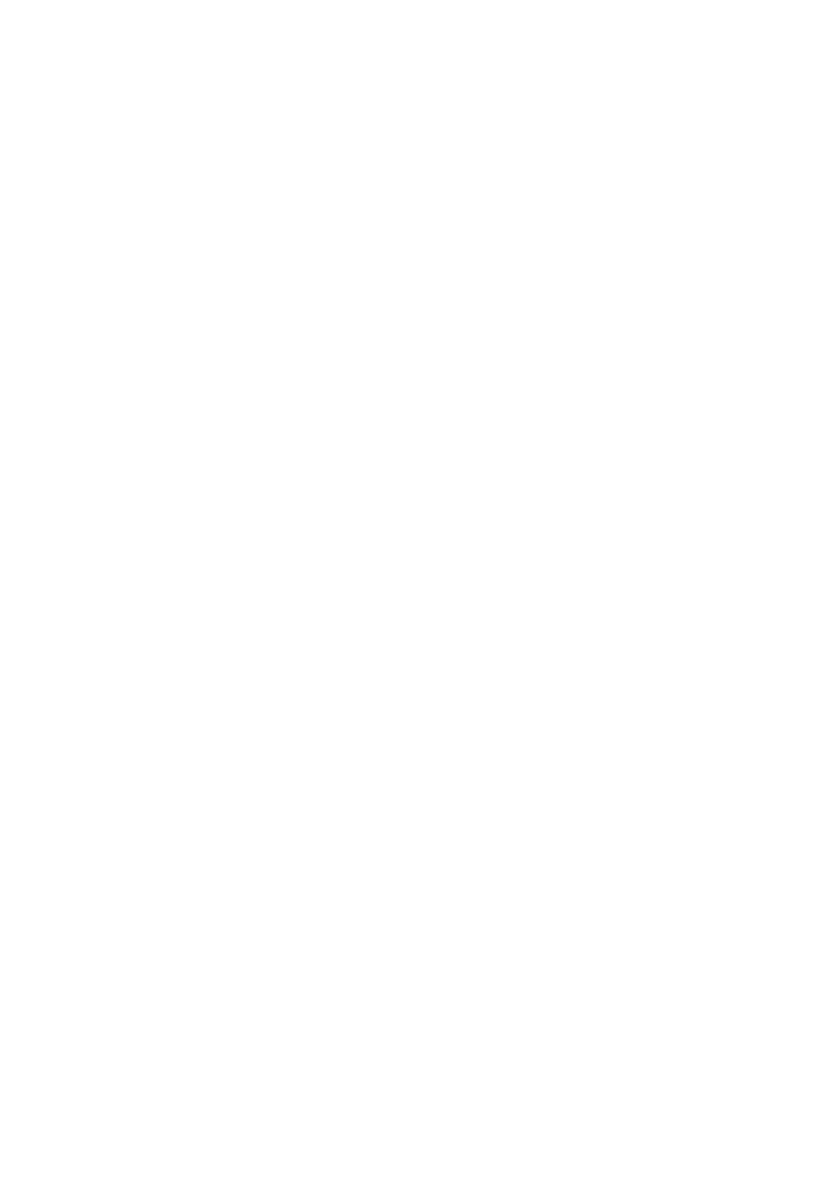
 (126 pages)
(126 pages)







Comments to this Manuals